Zarządzaj powiadomieniami ExpertConnect
Zarządzaj powiadomieniami SMS i aplikacji
Domyślnie, gdy na Twoim koncie ExpertConnect będą miały miejsce jakieś działania, powiadomimy Cię o tym za pomocą powiadomienia push i wiadomości tekstowej. Doradcy, którzy chcą ograniczyć powiadomienia SMS-ami do kodu weryfikacyjnego konta i zaproszenia do rozmowy wideo, mogą to zrobić w swojej aplikacji lub w panelu internetowym.
Z panelu internetowego
- Zaloguj się do swojego konta online na stronie www. ExpertConnect .deere.com .
- Kliknij ikonę osoby w prawym górnym rogu.
- Kliknij Profil użytkownika .
- Po lewej stronie ekranu kliknij Prywatność i powiadomienia i wybierz opcję Wyłącz SMS-y , aby za pośrednictwem aplikacji wysyłane były wyłącznie powiadomienia push.
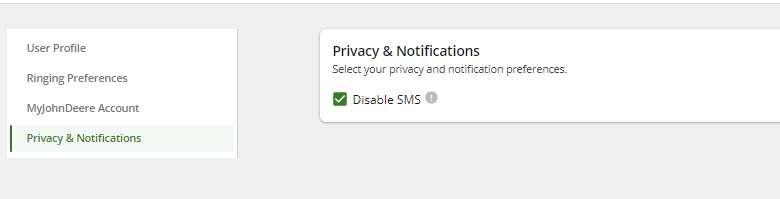
Z aplikacji mobilnej
- Kliknij przycisk Ustawienia konta w lewym górnym rogu strony głównej.
- Kliknij menu rozwijane Powiadomienia , a zobaczysz przełączniki Nie przeszkadzać przez 12 godzin i Wyłącz wszystkie powiadomienia SMS .
- WAŻNE: Kliknij Zapisz zmiany , aby zapisać ustawienia aktualizacji.
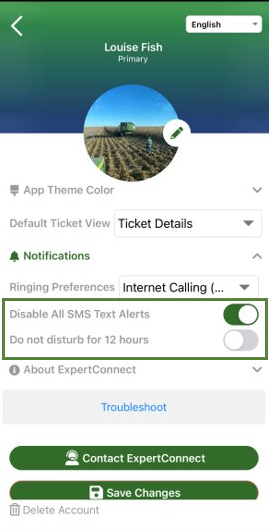
Z harmonogramu ringów (specyficznego dla menedżera)
- Zaloguj się na swoje konto online i przejdź do zakładki Zarządzaj .
- Znajdź zespół, który chcesz edytować i kliknij Ustawienia VoiceHub, Ustawienia połączeń .
- Zarządzaj przełącznikiem Wycisz powiadomienia . Jeśli włączysz opcję Wycisz powiadomienia, doradcy będą otrzymywać powiadomienia ExpertConnect tylko wtedy, gdy będą mieli harmonogram dzwonienia.
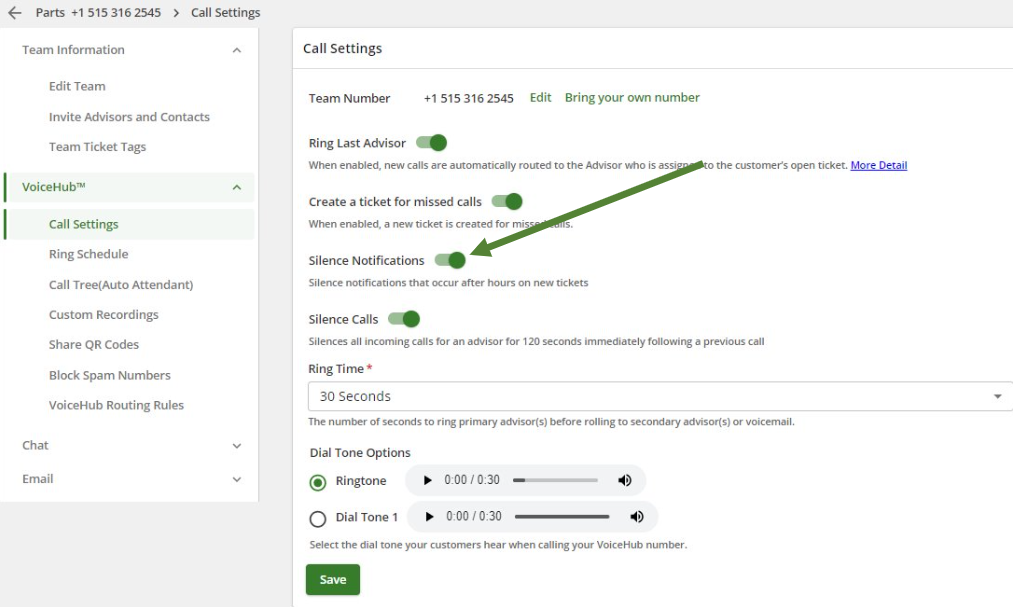
Stałe powiadomienia push w systemie iOS
Powiadomienia push ExpertConnect na Twoim urządzeniu mobilnym mogą pojawiać się i znikać szybko, w zależności od urządzenia. W ustawieniach urządzenia możesz zmienić styl powiadomień z tymczasowego na trwały , aby pozostawić powiadomienie push w telefonie do czasu jego usunięcia.
- Przejdź do aplikacji Ustawienia na swoim telefonie.
- Przewiń w dół, aby znaleźć aplikację ExpertConnect .
- Kliknij ustawienia powiadomień .
- Zmień styl banera z tymczasowego na trwały .